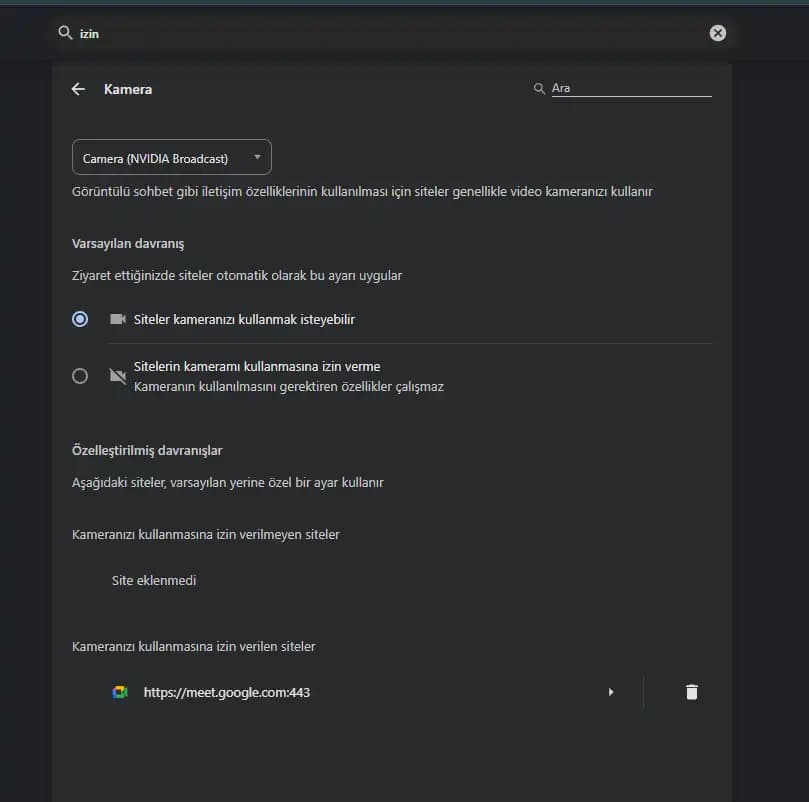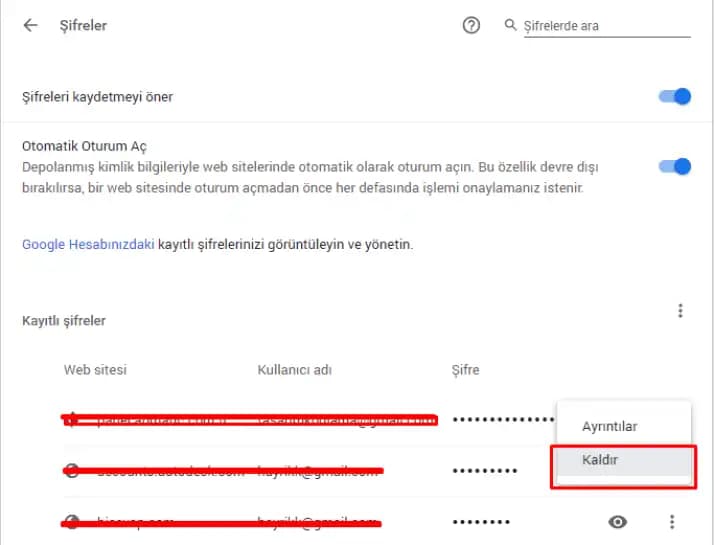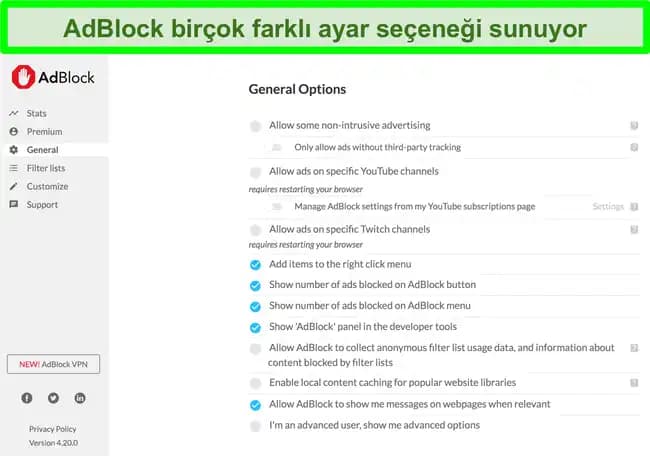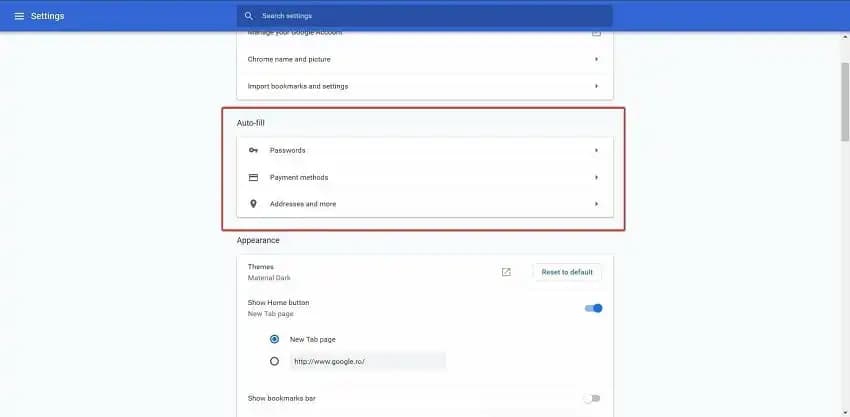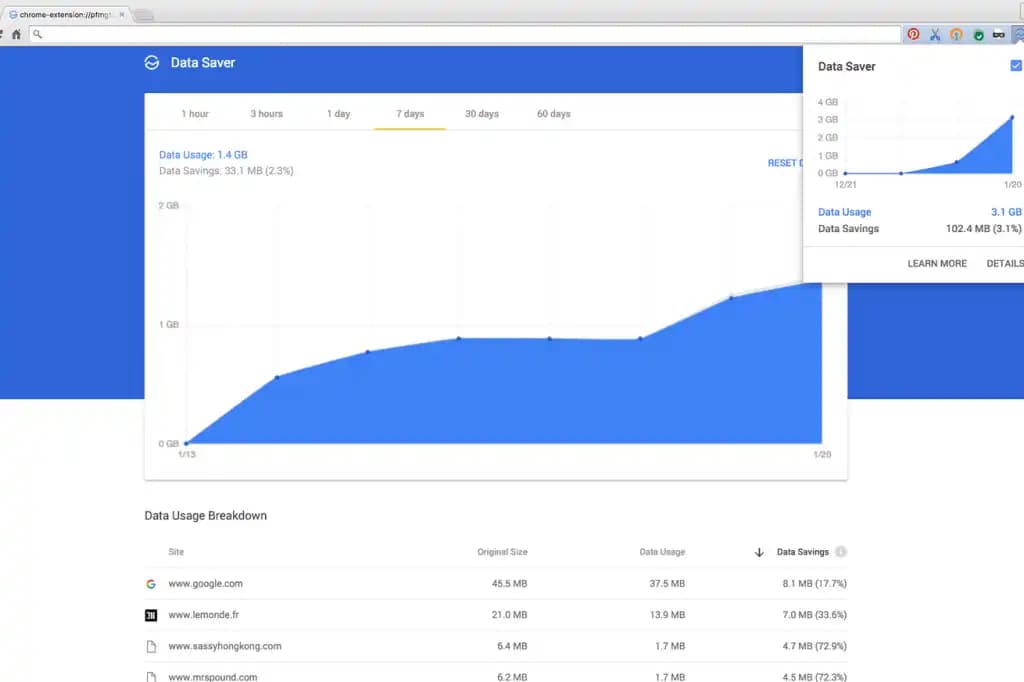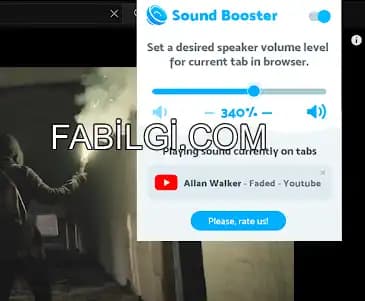Chrome Otomatik Doldurma Özelliği: Kullanımı, Ayarları ve Gizlilik İpuçları
Benzer ürünleri özellik, fiyat ve kullanıcı yorumlarına göre karşılaştırın, doğru seçimi yapın.
İnternet dünyasında kullanıcıların deneyimini kolaylaştıran birçok özellik bulunmektedir. Bunlardan biri de Google Chrome’un Otomatik Doldurma fonksiyonudur. Bu özellik, formların, adreslerin, kredi kartı bilgilerinin ve şifrelerin otomatik olarak doldurulmasını sağlayarak zaman kazandırır ve kullanıcıların işlemlerini hızlandırır. Ancak, bu kolaylık bazen gizlilik endişelerini de beraberinde getirir. Bu yazıda, Chrome otomatik doldurma özelliğinin nasıl kullanıldığı, nasıl devre dışı bırakılacağı ve gizlilik açısından nelere dikkat edilmesi gerektiğine detaylıca değineceğiz.
Otomatik Doldurma Nedir ve Nasıl Çalışır?
Otomatik Doldurma, Chrome’un kullanıcı tarafından kaydedilen kişisel bilgileri ve form verilerini depolayarak, tekrar eden işlemleri otomatik hale getiren bir özelliktir. Bu bilgiler şunları içerebilir:
Adresler (ev, iş adresleri)
İletişim bilgileri (telefon numaraları, e-posta adresleri)
Kredi kartı bilgileri
Şifreler ve giriş bilgiler
Kullanıcı bir formu doldurduğunda ve bu bilgileri kaydettiğinde, Chrome bu verileri güvenli bir şekilde saklar ve sonraki ziyaretlerde otomatik olarak önerir ya da doldurur. Bu sayede tekrar eden işlemler hızlanır ve kullanıcılar zamandan tasarruf eder.
Ayrıca Bakınız
Otomatik Doldurma Özelliğinin Avantajları
Hızlı işlem yapma: Uzun adresler veya kredi kartı bilgileri gibi tekrar eden verilerin manuel girişine gerek kalmadan otomatik tamamlanma.
Gelişmiş kullanıcı deneyimi: Form doldurma sürecinde hata olasılığını azaltır.
Kolay erişim: Kaydedilen bilgiler kolayca yönetilebilir ve düzenlenebilir.
Otomatik Doldurma Özelliğinin Kullanımı ve Ayarları
Chrome’da otomatik doldurma özelliğini etkinleştirmek veya devre dışı bırakmak oldukça basittir. İşte adım adım yapmanız gerekenler:
Otomatik Doldurma Özelliğini Etkinleştirme veya Devre Dışı Bırakma
Chrome Ayarlarıne gitmek için sağ üstteki üç nokta ikonuna tıklayın.
Ayarlar menüsünü seçin.
Gizlilik ve Güvenlik bölümüne gidin.
Otomatik Doldurma seçeneğine tıklayın.
Burada şu ayarları yapabilirsiniz:
Adresler ve Daha Fazlası: Otomatik doldurma adreslerini açıp kapatabilirsiniz.
Kredi Kartları: Kredi kartı bilgilerinin otomatik doldurulmasını etkinleştirebilir veya devre dışı bırakabilirsiniz.
Şifreler: Kaydedilen şifrelerin otomatik kullanımı için bu seçeneği yönetebilirsiniz.
Otomatik Doldurma Verilerini Yönetmek
Kaydedilen adresleri veya kredi kartı bilgilerini görmek veya silmek için, yine aynı ayarlar menüsünde ilgili bölüme erişebilirsiniz.
Ayrıca, Gelişmiş Otomatik Doldurma Ayarları bölümünden, hangi bilgilerin otomatik olarak doldurulacağını detaylı şekilde belirleyebilirsiniz.
Otomatik Doldurma Özelliğini Gizlilik İçin Nasıl Kontrol Edersiniz?
Bazı kullanıcılar, gizliliklerini korumak adına otomatik doldurma verilerini devre dışı bırakmayı tercih eder. Bu durumda, aşağıdaki adımlar faydalı olacaktır:
Verileri Temizleme: Kaydedilmiş adresler, şifreler veya kredi kartı bilgilerini silmek için Ayarlar Otomatik Doldurma Gelişmiş Otomatik Doldurma Ayarları bölümünü kullanabilirsiniz.
Form Verilerini Temizleme: Tarayıcı geçmişi ve form verilerini düzenli olarak temizlemek, gizliliği artırır.
Şifrelerin Güvenliği: Şifreleri kaydetmek yerine, güvenilir bir şifre yöneticisi kullanmak daha güvenli bir seçenektir.
Otomatik Doldurma Özelliğinde Karşılaşılabilecek Problemler ve Çözümleri
Otomatik Doldurma Çalışmıyor
Sorun: Chrome, kaydedilen bilgileri otomatik doldurmuyor.
Çözüm: Ayarlar menüsünden otomatik doldurma özelliklerini tekrar aktif hale getirip, kaydedilen bilgilerin doğru olup olmadığını kontrol edin.
Eski veya Yanlış Bilgiler Dolduruluyor
Sorun: Güncellenmeyen veya hatalı bilgiler dolduruluyor.
Çözüm: Kaydedilmiş bilgileri silip, yeni ve doğru bilgileri tekrar kaydedin.
Gizlilik Endişeleri
Sorun: Kaydedilen bilgilerin başkaları tarafından erişilebilir olması.
Çözüm: Otomatik doldurma verilerini düzenli olarak silmek ve parola yönetimini güvenli hale getirmek.
Sonuç
Google Chrome’un otomatik doldurma özelliği, günlük internet kullanımlarını büyük ölçüde kolaylaştıran ve hızlandıran güçlü bir araçtır. Ancak, gizlilik ve güvenlik açısından dikkatli kullanmak gerekir. Kullanıcılar, otomatik doldurma ayarlarını ihtiyaçlarına göre özelleştirerek, hem pratikliği hem de gizliliği dengeli bir şekilde sağlayabilirler. Özellikle kişisel ve finansal bilgiler söz konusu olduğunda, bu verilerin güvenliğini sağlamak ve gereksiz kayıtlardan kaçınmak, internet güvenliğinin temel taşlarından biridir.
Unutmayın, otomatik doldurma verilerinizi düzenli olarak gözden geçirmek ve gerektiğinde temizlemek, hem gizliliğinizi korumanıza hem de tarayıcınızın verimliliğini artırmanıza yardımcı olur. Böylece, Chrome’un sunduğu kolaylıkları güvenle ve bilinçli bir şekilde kullanabilirsiniz.